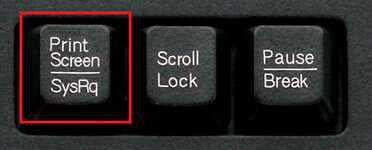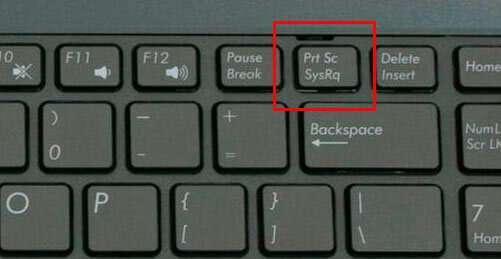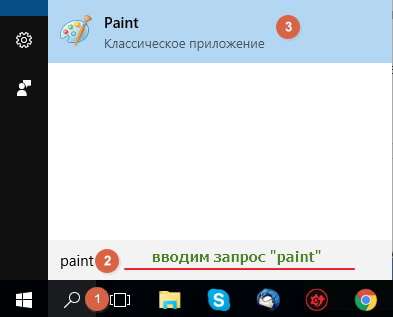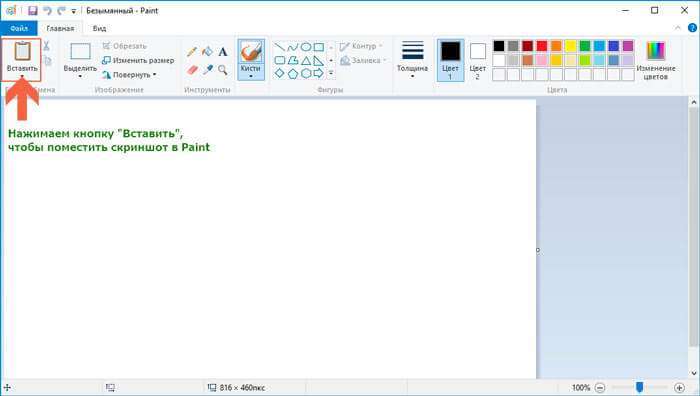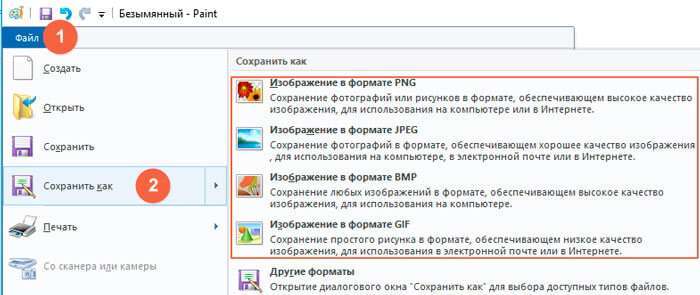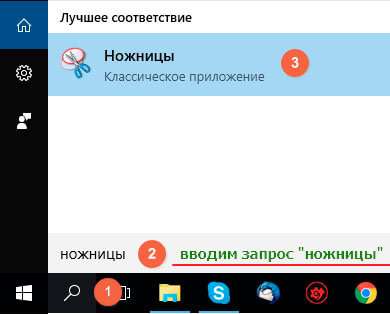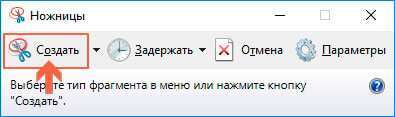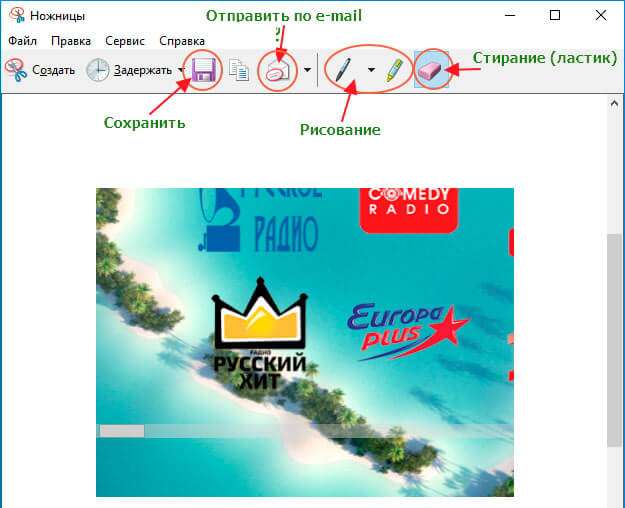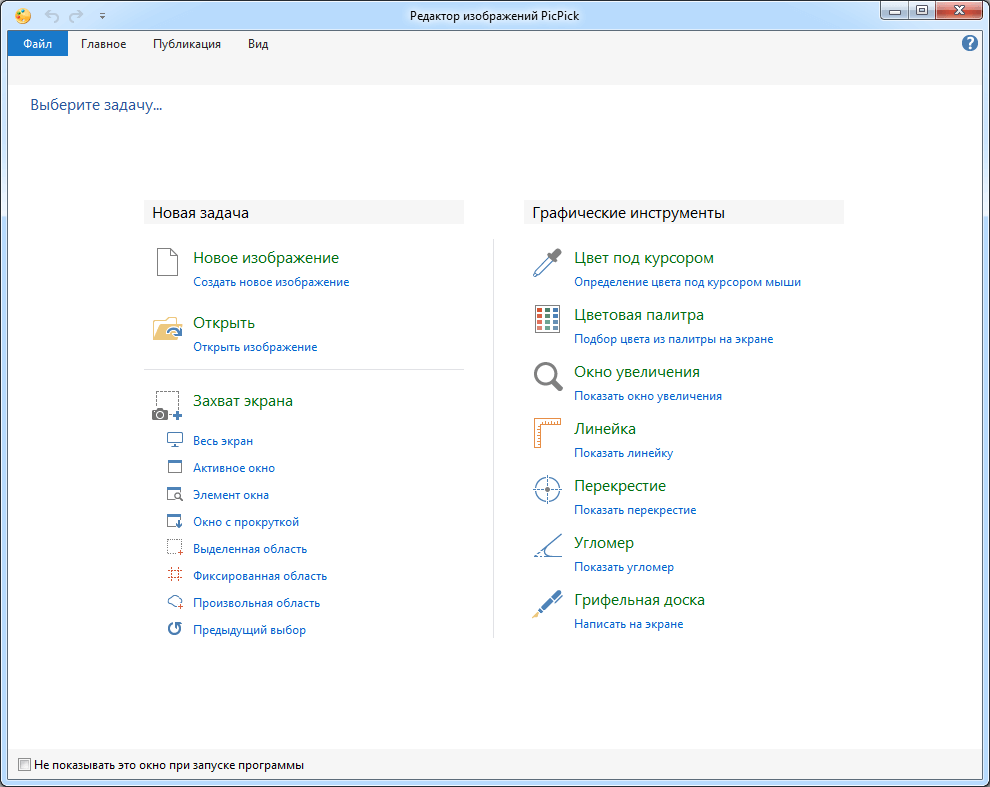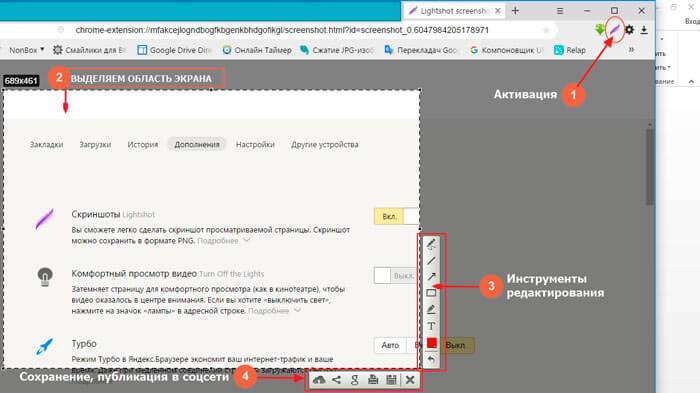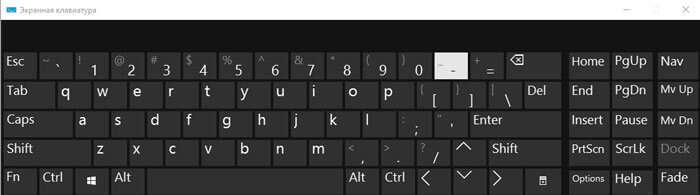Доброго дня. У цій публікації я розповім, як зробити прінтскрін на комп’ютері для редагування, відправлення його зображення по e-mail або розміщенні в соціальних мережах. Розглянемо, як вбудовані інструменти Windows, так і сторонні програми.
ЗМІСТ СТАТТІ:
- Що таке скріншот?
- Навіщо це потрібно?
- Як зробити прінтскрін на комп’ютері?
- Використовуємо Paint
- Інструмент «Ножиці»
- PicPick
- Lightshot
- І наостанок…
Що таке скріншот?
Це знімок всього екрана або його окремої частини в певний момент часу. Простіше кажучи, фотографія того, що відбувається на моніторі.
Навіщо це потрібно?
Мені частенько доводиться ділитися на своєму сайті скрінами для складання інструкцій щодо вирішення тих чи інших проблем. Без них мої «оповідання» перетворилися б на сухий і незрозумілий набір абзаців. Тобто, для наочності, щоб показати іншим.
Ось ще приклад. У Вас вискакує помилка у програмі, Ви звертаєтеся на наш сайт за допомогою, а я кажу: «Опишіть проблему. Покажіть скріншот, щоб я міг швидше підібрати рішення». Ну як варіант.
Можна перераховувати ще довго. Давайте краще перейдемо до практичної частини.
Як зробити прінтскрін на комп’ютері?
Почну з опису найпростіших вбудованих інструментів. Але спочатку розповім про «чарівної» клавіші «PrtSc» (Прінт Скрін), завдяки якій ми будемо робити знімки екрану. Розташована ця кнопка між основним і цифровим клавіатурними блоками:
А де знаходиться кнопка Print Screen на ноутбуці? Тут розташування трохи відрізняється:
На різних лептопах PrtSc може знаходиться в різних місцях, але приблизно в одному районі.
Використовуємо Paint
Пэйнт – це вбудований графічний редактор (рісовалка) Windows, який пройшов весь шлях розвитку операційної системи Microsoft, починаючи з Віндовс 95 і до «свіженької десятки».
- Натискаємо кнопку Print Screen;
- Відкриваємо Paint. Зробити це простіше всього через пошук в меню «Пуск» або «Пошук Windows», вказавши в рядку запит – назва додатка:
- Коли з’являться результати, клікаєм по пункту з відповідним заголовком.
- Запуститися програма, яка має наступний інтерфейс:
- Щоб виконати вставлення знімка екрана у вікно Пэйнта, слід клацнути по кнопці, зазначеної на скріні вище – «Вставити». Тепер відповідь на питання – “куди зберігаються скріншоти на Віндовс 7?” цілком очевидний – в буфер обміну!
- Тепер можна малювати, вставляти текст та інші елементи, які доступні у редакторі. А коли закінчите, слід через меню «Файл» виконати збереження зображення в одному із запропонованих форматів:
От і все. Можете розпоряджатися отриманими файл на свій розсуд. Далі я розповім ще кілька методів, як на Самсунг зробити скріншот екрану (або будь-якому іншому, наприклад, Ленів).
- Прості способи відключення автоматичного оновлення у Windows 7
- Запуск командного рядка Windows 10: всі способи
- Оптимізуємо відображення шрифтів ClearType
- Як знайти невидиму папку на комп’ютері?
- Відключаємо автоматичний пошук драйверів Windows
- Як створити і увійти в пошту Gmail
Інструмент «Ножиці»
Також є вбудованим засобом Windows, запустити яке можна через ту ж рядок пошуку (як ми робили з Paint):
- З’явитися невелике віконце утиліти, де слід натиснути на «Створити».
- Після цього з допомогою затиснутою лівою кнопкою мишки виділяємо потрібний фрагмент екрану. Коли ліва кнопка миші «вирізаний шматок» відобразитися в редакторі:
- Тепер з ним можна робити все, що завгодно: малювати на ньому, відправляти по електронній пошті або просто зберігати на диску.
Ну начебто і з цим методом розібралися. Тепер можна перейти до розгляду сторонніх додатків.
PicPick
Універсальний інструмент для дизайнерів та веб-розробників, який не тільки відповідає на питання “як на компі зробити скріншот екрану”, але і володіє безліччю додаткових інструментів.
Ця програма детально описана в статті за посиланням. Там же можна і завантажити безкоштовний софт. Зазначу, що я вже не перший рік використовую цей інструмент, і всі скріни з даної інструкції зроблені з його допомогою.
Lightshot
Це доповнення для браузерів, яке встановлюється підтримує Google Chrome, Яндекс, Firefox. Після установки в правому куті браузера з’явиться кнопка у вигляді бузкового пера:
Відразу ж підкреслю, що цей інструмент підходить тільки для знімків всередині браузера. Тобто, «сфотографувати» робочий стіл або будь-який додаток не вийде.
Є безліч інших утиліт для цієї мети. Але Вам з головою вистачить тих, які я перерахував у статті. Якщо є бажання і час, можете протестувати Clip2Net, FastStone Capture або EasyCapture. Це хороші утиліти, якими я не користуюся, але їх застосовують мільйони інших користувачів у всьому світі.
І наостанок…
Що робити, якщо не працює кнопка print screen на комп’ютері?
Це досить поширена проблема. Я не буду зараз розповідати про чищення клавіатури, танці з бубном. Просто коротко розповім, як обійтися без цієї клавіші, щоб зробити скріншот.
Віртуальний спосіб введення запустити дуже просто. Достатньо в пошуковому рядку «Пуск» вказати запит «OSK» (або «віртуальна клавіатура»). Після запуску з’являється ось таке «чудо»:
Ну тепер точно все! Якщо моя стаття “Як зробити прінтскрін на комп’ютері” Вам сподобалася, не забуваємо ділитися з друзями в соціальних мережах. І не забувайте залишати коментарі, якщо є питання.
З повагою, Віктор!